Archivar transacciones de Commerce
En este artículo se describe cómo archivar Microsoft Dynamics 365 Commerce transacciones.
Requisitos previos
Para archivar Microsoft Dynamics 365 Commerce transacciones, primero debe habilitar el marco de archivado en Dynamics 365 Commerce Headquarters. Aprenda a habilitar el marco de archivado en Configurar y administrar datos de archivo.
Habilite la característica mediante el espacio de trabajo Administración de características
La característica Archivo con Dataverse retención a largo plazo debe estar habilitada.
Para habilitar la característica en Commerce headquarters, vaya al espacio de trabajo Administración de características (Administración de características de Espacios de trabajo de administración de> sistemas>) y active la marca de característica Archivo con Dataverse retención a largo plazo.
Configurar un trabajo de archivo
Para configurar un trabajo de archivado, seguir estos pasos.
En la sede, vaya al espacio de trabajo Administración del sistema>Archivo con Dataverse retención a largo plazo.
Seleccione Transacciones comerciales.
Seleccione Nuevo trabajo de retención a largo plazo para abrir un asistente donde pueda programar un nuevo trabajo de archivo de transacciones comerciales con Dataverse retención a largo plazo.
Introduzca un nombre para el trabajo y luego Seleccionar Siguiente .
Especifique la fecha de las transacciones comerciales más antiguas que se van a archivar (la fecha desde ).
Especifique la fecha de las transacciones comerciales más recientes para archivar (la fecha hasta ).
Seleccione la entidad jurídica (empresa) para la que archivar los pedidos de venta.
Seleccione Siguiente.
Seleccione uno de los siguientes tipos de programación admitidos:
- Ejecución única: la retención a largo plazo y las tablas de guardar en el historial se ejecutan continuamente hasta que se completan ambos procesos. Los datos siempre se archivan primero en Dataverse la retención a largo plazo. A continuación, se guarda en el historial.
- Diariamente durante el tiempo asignado: la retención a largo plazo se ejecuta continuamente hasta que se completa. La acción Guardar en tablas de historial solo se ejecuta durante el tiempo de inicio y fin de archivado especificado.
En la última página del asistente, confirme los detalles y luego Seleccionar Finalizar para programar el trabajo de archivo de transacciones comerciales para el intervalo y la empresa seleccionados.
Los trabajos de archivo aparecen en el panel de información.
Ver el estado del trabajo de retención a largo plazo
Para ver el estado del trabajo de retención a largo plazo, Seleccionar Ver progreso en el panel de trabajo de archivo para ver los detalles del estado del trabajo.
Ver datos históricos
El espacio de trabajo Archivo con Dataverse retención a largo plazo muestra el historial de archivado completo. Cada fila de la cuadrícula muestra información como la fecha en la que se creó el archivo, el usuario que lo creó y su estado.
Para ver detalles sobre un archivo seleccionado, Seleccione el trabajo y luego Seleccionar Ver datos del historial. La página Transacciones comerciales archivadas muestra todas las transacciones comerciales incluidas en el trabajo de archivo.
En la siguiente ilustración se muestra un ejemplo del espacio de trabajo Archivo con Dataverse retención a largo plazo que incluye un trabajo de archivo completo para minoristas.
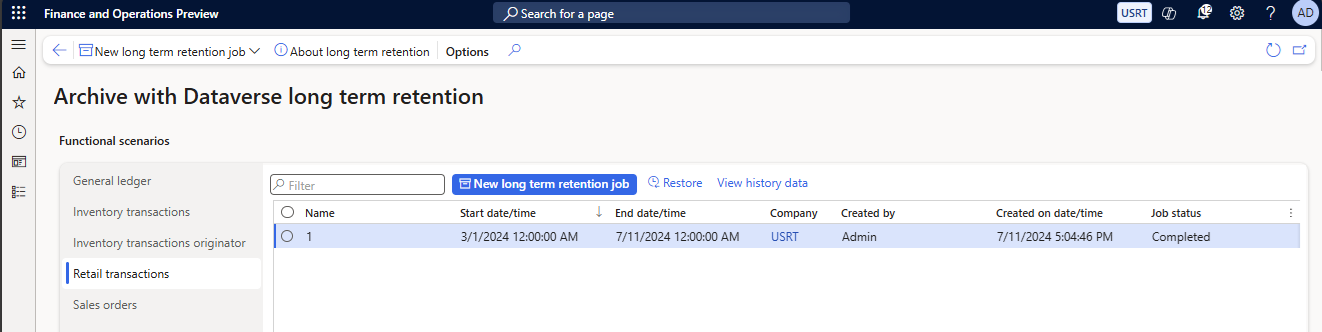
Tablas archivadas por el trabajo de retención a largo plazo de comercio minorista
El trabajo de retención a largo plazo minorista archiva las siguientes tablas:
- RetailTransactionTable
- RetailTransactionCashManagementTrans
- RetailTransactionFiscalCustomer
- RetailTransactionSupplementaryInvoice
- RetailTransactionTable_RU
- RetailTransactionBankedTenderTrans
- RetailTransactionValidationError
- RetailTransactionTenderDeclarationTrans
- RetailTransactionTaxMeasure
- RetailTransactionSalesTrans
- RetailTransactionPaymentTrans
- RetailTransactionPaymentTrans_BR
- RetailTransactionSafeTenderTrans
- RetailTransactionPaymentRefundableAmounts
- RetailTransactionAdditionalAddressTrans
- RetailTransactionAddressTrans
- RetailTransactionAffiliationTrans
- RetailTransactionAttributeTrans
- RetailTransactionChargeTaxMeasure
- RetailTransactionChargeTaxTrans
- RetailTransactionChargeTaxTransGTE
- RetailTransactionCustomerAccountDepositTrans
- RetailTransactionDiscountTrans
- RetailTransactionFiscalTrans
- RetailTransactionFiscalTransExtendedData
- RetailTransactionIncomeExpenseTrans
- RetailTransactionInfocodeTrans
- RetailTransactionKitsDisassemblyTrans
- RetailTransactionLoyaltyRewardPointTrans
- RetailTransactionMarkupTrans
- RetailTransactionNoteTrans
- RetailTransactionOrderInvoiceTrans
- RetailTransactionTaxTrans_IN
- RetailTransactionTaxTrans
- RetailTransactionTaxTransGTE
- RetailEodStatementControllerLog
- RetailEodStatementEventLog
- RetailEodTransactionAggregationHeader
- RetailEodTransactionAggregationTrans
- RetailEodTransactionError
- RetailEodTransactionBankedTenderTrans
- RetailEodTransactionIncomeExpenseTrans
- RetailEodTransactionInfocodeTrans
- RetailEodTransactionOrderInvoiceTrans
- RetailEodTransactionPaymentTrans
- RetailEodTransactionSafeTenderTrans
- RetailEodTransactionSalesTrans
- RetailEodTransactionTable
- RetailEodTransactionTenderDeclarationTrans
- RetailStatementJour
- RetailStatementTrans (en inglés)
- RetailStatementVoucher